安装 CMOS 电池 - CR2032
按以下信息安装 CMOS 电池 - CR2032。
为避免潜在的危险,请阅读并遵守以下安全信息。
- S004
 警告
警告更换锂电池时,请仅使用 Lenovo 指定部件号的电池或制造商推荐的同类电池。如果系统有包含锂电池的模块,请仅用同一制造商制造的同类型模块对其进行更换。电池含锂,如果使用、操作或处理不当会发生爆炸。
请勿:- 将电池投入或浸入水中
- 将电池加热至超过 100°C(212°F)
- 修理或拆开电池
请根据当地法令法规的要求处理电池。
- S005
 警告本电池是锂离子电池。为避免爆炸危险,请不要燃烧本电池。只能使用经过批准的部件替换本电池。按照当地法规中的指示回收或废弃电池。
警告本电池是锂离子电池。为避免爆炸危险,请不要燃烧本电池。只能使用经过批准的部件替换本电池。按照当地法规中的指示回收或废弃电池。
以下注意事项介绍在更换计算节点中的 CMOS 电池 - CR2032 时必须考虑的信息:
- 必须使用相同类型的锂 CMOS 电池来更换 CMOS 电池。
- 更换 CMOS 电池后,必须重新配置计算节点,并重置系统日期和时间。
注意
请勿在更换 CMOS 电池时接触金属表面。接触金属表面(如计算节点一侧)可能会损坏电池。
要安装 CMOS 电池 - CR2032,请完成以下步骤:
图 1. 安装 CMOS 电池 - CR2032
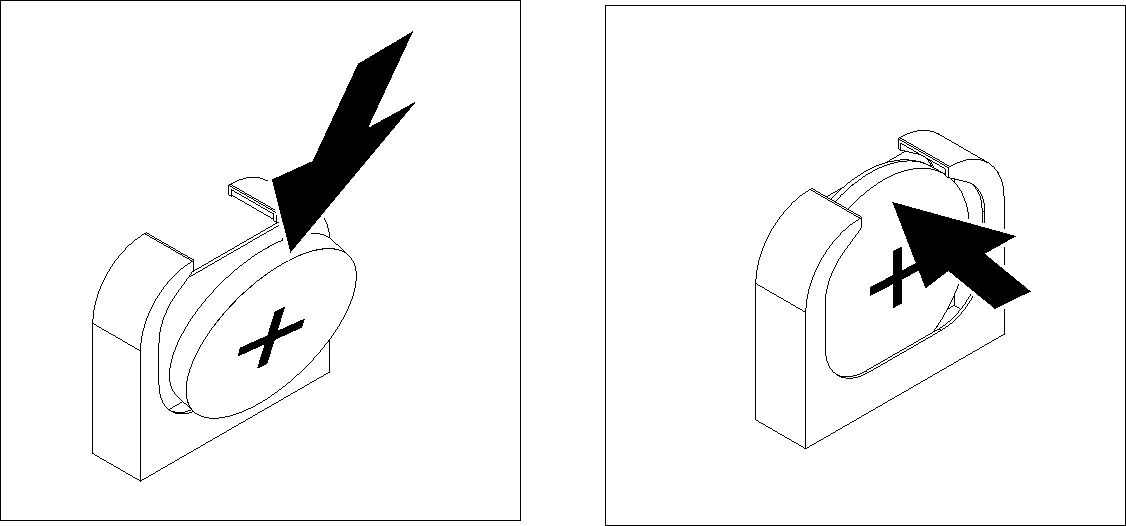
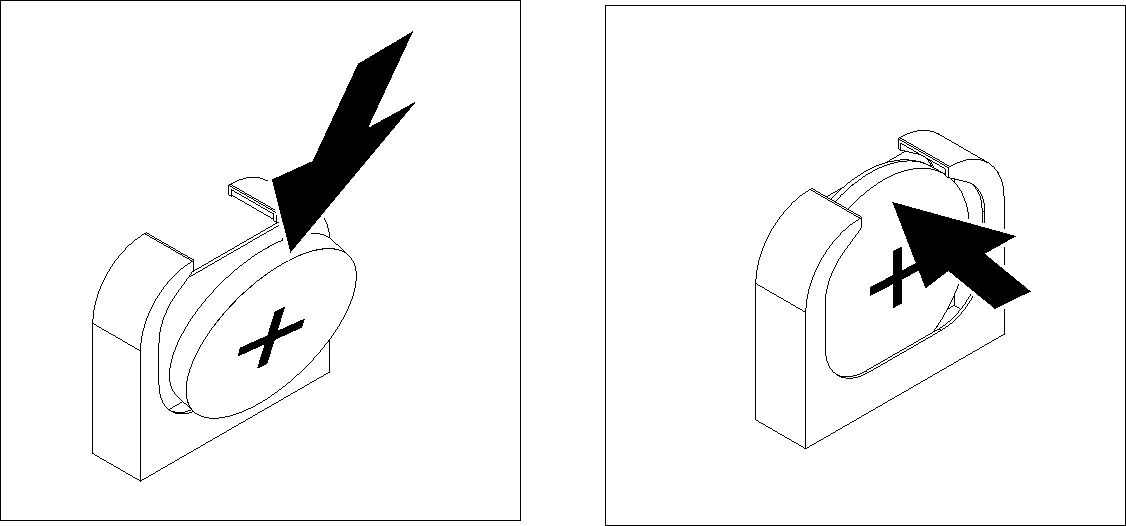
安装 CMOS 电池 - CR2032 后,请完成以下步骤:
演示视频
提供反馈